想转换视频的格式,但不要降低画质,有什么软件_有什么免费视频格式转换软件
想转换视频的格式,但不要降低画质,有什么软件
作为一个曾经有视频剪辑经验的人来说,用过不少的软件。说说视频清晰度的原理
视频清不清晰看的是码率(Mbps),码率越大,视频越清晰。所以一般情况下,相同时间的视频,视频文件越大,越清晰。搞懂了这个,就可以找到如何保证清晰度的转换工具了
下面说几款,可以作为参考
1、格式工厂
用的人最多,但是一般人也不会配置,经常感觉转换出来的格式对了,但是分辨率或者清晰度有问题,就是因为选择了压缩版本的,一般默认MP4,avi,mov这三种会稍微好一些

2、狸窝转换器
参考上面格式工厂,用法差不多
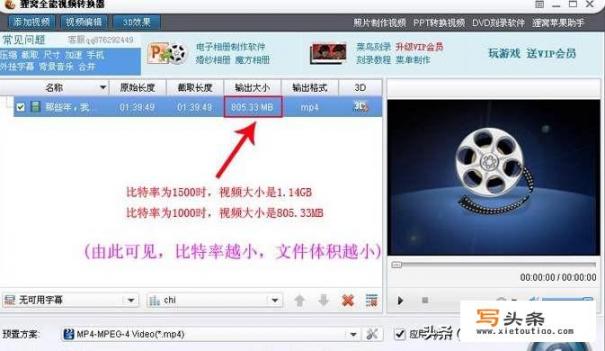
3、premiere
这个是Adobe的专业剪辑软件,但是我经常用来转视频大小,格式,分辨率。因为是真的很好用。学习一天就可以上手,然后转换你想要大小的分辨率,大小的视频。真的可以说是一个万能工具
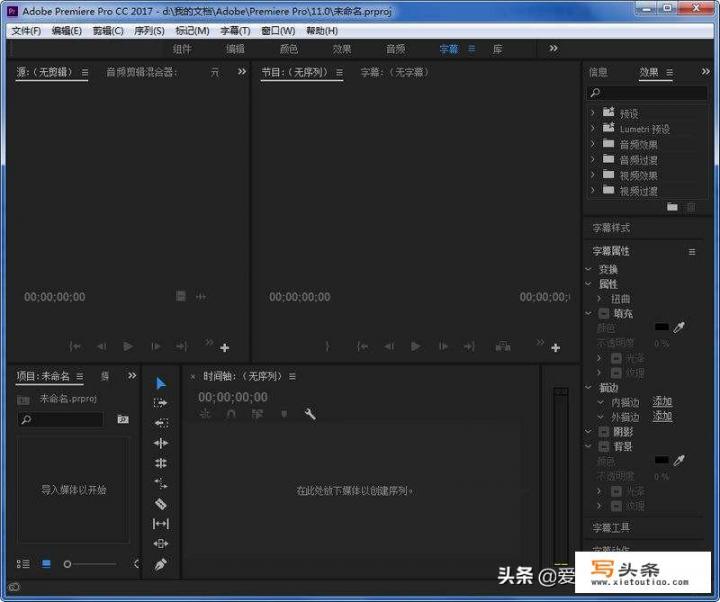
你肯定听说过,甚至用过很多在线格式转换工具。
比如格式工厂,比如Convertio
这些工具虽然还算好用,但是缺点是:每次使用都要打开软件,或者打开浏览器,再打开网站,上传,点击转换,转换完成后还要再下载,甚至不同格式的文件转换格式,需要使用不同的工具,不够便捷。
如果有这样一款神器:只需要轻轻右键选中文件,就能快速实现目标格式的转换,并且100%免费,岂不美哉?
File Converter(安装包地址在文末)
100%免费:右键即可万能格式转换神器
这个工具(支持Win系统)安装后,使用时不用去启动,只需要右键选中需要转换格式的文件,即可快捷实现指定格式的文件转换。
支持音频,视频,图片,各种文档等几十种格式转换,反正就咱们常见的主流文件格式,甚至非主流格式,这个工具几乎都支持导入和格式转换。
当然,格式转换也是有个格式范围的,比如把MP3音频转换为图片这就不现实了,常见的格式转换范围如下:
PPT,word,Excel转格式:PDF,PNG图片
视频转格式:mkv,左右旋转,webm,avi,gif,ogg,wav,mp3,aac
图片转格式:gif,png,webp,压缩大小,左右旋转,jpg,ico,PDF
音频转格式:mp3,ogg,wav,aac
...
用法:只需右键选择目标格式
比如MP4视频转GIF动态图:只需右键选中视频,选择Flie Converter,再选择GIF,就可以直接进入转换,稍等片刻就得到了转换后的GIF动态图。
再比如提取视频中的音频,只需要把MP4转换成MP3格式就搞定了。
包括PPT转PDF,Excel转PDF,PPT转图片等等。
右键选中文件后,在File Converter里,还有个Configure presets按钮,可以进入到工具的设置界面,在这里可以看到所有该工具支持转出的格式类型,也可以对其他参数进行修改设置。
我数了数,总共支持33种转换格式!
由于是本地软件,File Converter使用时甚至无需联网,并且的转换速度很快,不限制文件数量或体积大小,支持同类型文件批量转换。
除了支持格式转换,File Converter还支持部分格式文件的旋转,比如视频,图片的旋转。
关键是全部免费,又Very便捷,用完这个工具,千言万语汇聚成一句话那就是......
温馨提示:
安装成功后,不会出现图标;安装成功后只需要右键选中文件,右键菜单里就会出现File Converter按钮。纵享丝滑万能格式转换。
本文免费万能转换工具File Converter下载地址
我更新在合集中第011期了
合集地址:请私信我发送关键词
工具合集
领取合集后第011期即可直达免费下载安装。
有什么免费视频格式转换软件
✔️「 格式工厂 」
🙌 可以说是非常好用了。直接搜索下载就行,很良心的是,它不会附带一些乱七八糟的游戏软件什么的。
大部分的视频转换都能解决,还有音频、图片、文档等转换功能。
同一格式文件「压缩大小」也可以用它。
✔️ 如果是一些特殊文件,比如腾讯qlv ,爱奇艺qsv,就需要下载他们自己的格式转换器。这些也都是免费的。
qsv 👉 奇艺视频转换器
腾讯 qlv 👉 作为一个文科生体验了一把编程feel
具体操作方法如下:
1 / 点击打开“我的电脑”,然后再点击“计算机”上面“工具”栏中的“文件夹选项”进入(如下图):
2 / 在“文件夹选项”中点击“查看”,找到“隐藏文件夹”,选择显示,点击“确定”(如下图):
3 / 去腾讯视频,搜索你要的视频,等待缓冲完成,点击右上角倒数第四个的“箭头”按钮,然后选择“设置”(如下图):
4 / 在“设置”中选择“下载设置”,查看视频播放缓存记录的“存储位置”,并通过电脑找到此目录(如下图):
5 / 从“我的电脑”进入“目录”后,再进入腾讯视频的节目缓存文件夹(如下图):
6 / 在“vodcache”隐藏属性的文件夹下,可以看到许多.tdl文件,它们是视频的分段文件(如下图):
7 / 将这些文件其全部复制到E盘根目录下(如下图):
8 / 从开始菜单进行,输入“cmd”,点击进入(如下图):
9 / 然后使用WIN图标键+R ,打开cmd ,输入 e: 按下回车进入e盘 ,然后输入:copy/b *.tdl 1.mp4 对E盘下所有tdl格式的文件进行合并(如下图):
10 / 然后你就会看到E盘下有个1.mp4的视频了,点击就可以进行播放了(如下图):
- 然后 大 功 告 成 啦 ❗️
希望能对你有帮助 💕
你肯定听说过,甚至用过很多在线格式转换工具。
比如格式工厂,比如Convertio
这些工具虽然还算好用,但是缺点是:每次使用都要打开软件,或者打开浏览器,再打开网站,上传,点击转换,转换完成后还要再下载,甚至不同格式的文件转换格式,需要使用不同的工具,不够便捷。
如果有这样一款神器:只需要轻轻右键选中文件,就能快速实现目标格式的转换,并且100%免费,岂不美哉?
File Converter(安装包地址在文末)
100%免费:右键即可万能格式转换神器
这个工具(支持Win系统)安装后,使用时不用去启动,只需要右键选中需要转换格式的文件,即可快捷实现指定格式的文件转换。
支持音频,视频,图片,各种文档等几十种格式转换,反正就咱们常见的主流文件格式,甚至非主流格式,这个工具几乎都支持导入和格式转换。
当然,格式转换也是有个格式范围的,比如把MP3音频转换为图片这就不现实了,常见的格式转换范围如下:
PPT,word,Excel转格式:PDF,PNG图片
视频转格式:mkv,左右旋转,webm,avi,gif,ogg,wav,mp3,aac
图片转格式:gif,png,webp,压缩大小,左右旋转,jpg,ico,PDF
音频转格式:mp3,ogg,wav,aac
...
用法:只需右键选择目标格式
比如MP4视频转GIF动态图:只需右键选中视频,选择Flie Converter,再选择GIF,就可以直接进入转换,稍等片刻就得到了转换后的GIF动态图。
再比如提取视频中的音频,只需要把MP4转换成MP3格式就搞定了。
包括PPT转PDF,Excel转PDF,PPT转图片等等。
右键选中文件后,在File Converter里,还有个Configure presets按钮,可以进入到工具的设置界面,在这里可以看到所有该工具支持转出的格式类型,也可以对其他参数进行修改设置。
我数了数,总共支持33种转换格式!
由于是本地软件,File Converter使用时甚至无需联网,并且的转换速度很快,不限制文件数量或体积大小,支持同类型文件批量转换。
除了支持格式转换,File Converter还支持部分格式文件的旋转,比如视频,图片的旋转。
关键是全部免费,又Very便捷,用完这个工具,千言万语汇聚成一句话那就是......
温馨提示:
安装成功后,不会出现图标;安装成功后只需要右键选中文件,右键菜单里就会出现File Converter按钮。纵享丝滑万能格式转换。
本文免费万能转换工具File Converter下载地址
我更新在合集中第011期了
合集地址:请私信我发送关键词
工具合集
